Win10系統用戶每次打開系統,發現桌面上的圖標已經重新排列了。這樣想要打開某個程序,就要在桌面上重新尋找很不方便。那麼有沒有什麼方法能解決Win10每次開機桌面圖標都重新排列的問題呢?
具體方法如下:
1、首先按Win+R打開運行,輸入regedit回車打開注冊表編輯;
2、獲取以下位置的管理員權限
HKEY_CLASSES_ROOT\CLSID\{42aedc87-2188-41fd-b9a3-0c966feabec1}\InProcServer32(32位系統)
HKEY_CLASSES_ROOT\Wow6432Node\CLSID\{42aedc87-2188-41fd-b9a3-0c966feabec1}\InProcServer32(64位系統)
3、打開以上注冊表項中名為“(默認)”的鍵,將其值修改為以下值,並重啟系統:
%SystemRoot%\system32\windows.storage.dll
如下圖所示:
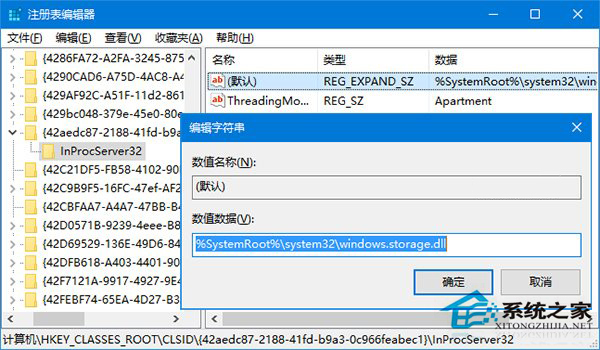
以上就是Win10每次開機桌面圖標重新排列的解決方法了,如果桌面上的圖標比較多的話,那麼固定住桌面圖標的排列順序還是很有必要的。